
MacBook最佳伴侣:贝尔金雷电3扩展基座 PRO
大家好, 我是可爱的排骨 :)
排骨最近买了台低保 4K 显示器, 给发黄的 DELL 找了个伴, 单显对排骨来说真的不够用了. 排骨有个旧的垃圾桶造型 USB-C 扩展坞, 只有一个 HDMI 接口和一个 VGA 接口, 两者不能同时工作. 最高只能支持到 4K30Hz, 这个刷新率下鼠标移动起来明显的不顺畅.

为了能更愉快的使用 XPS 和 MacBook 外接显示器工作和娱乐, 排骨查找了不少品牌多款型号的 USB-C 扩展坞, 总结下来他们大致分为三组:
这样看来只有高端款式的 USB-C 扩展坞才能满足排骨的双显需求. 正好一好基友最近新入手了贝尔金最新顶配的雷电3扩展坞专业版, 立马借(qiang)了过来抢先体验一翻.


贝尔金雷电3扩展坞专业版 (Belkin Thunderbolt™ 3 Dock Pro) 是目前美国贝尔金公司最新最顶级的雷电3扩展坞产品, 型号为 F4U097. (下文中简称 贝雷3 吧)
贝雷3 外壳采用深空灰铝合金磨砂材质, 与灰版的 MacBook 非常接近. 前后两面的面板采用黑色亚克力与 MacBook 屏幕的黑玻璃边框颜色一致. 整合看起来完全就是灰版 MacBook 是一套的. 对那些抵抗力本来就弱的处女座果粉杀伤力极大! 除了颜值外, 贝雷3 的外壳被动散热能力也非常好, 工作温度基本保持在 45 度以下.

贝雷3** 正面**

贝雷3 背面

贝雷3 提供 5 个 USB-A, 1 个 USB-C, 1 个 3.5mm 音频输入/输出, 1 个雷电3下行, 1 个 SD 4.0, 1 个千兆 RJ45, 1 个 DP 1.4 共计 11 个扩展接口.
感觉哪里不太对? 作为高端扩展坞, 怎么只有一个 DP 口? 只能扩展单显吗? 当然不是. 市面带多个显示接口的扩展坞, 要么是不支持两口同时输出, 要么是用了 DP 菊花链技术. 而 MacOS 并不支持 DP 菊花链, 作为苹果"专用"扩展坞, 如果有两个 DP 口却不能扩展双显, 那企不是欺骗用户?
在这个问题上贝雷3的解决方案是通过那个雷电3下行接口去实现第二/第三台显示器的扩展, 如果显示器没有 USB-C 接口, 随便买一个 USB-C 转 DP/HDMI 也是可以实现第二路 4K60Hz 的.


贝雷3 的各个接口间距设计非常合理, 没有为了减小尺寸刻意压缩间距. 200x81x26 mm 的机身配备了 11 个扩展接口, 把整机尺寸做到市面上同规格产品中的最小. 颜值上绝对就是和 MacBook 成套的! 不愧为高端商务人士和专业影音平面设计人士的不二首选.

)

贝雷3 随机配备了 80厘米长的雷电3专用 USB-C 数据线, 两端印有 Belkin LOGO 和 雷电3 (一个闪电+一个数字3) 标识.能承载 40Gbps 带宽的数据线并不常见.
官配电源是建兴电子 LiteOn 制造的 170W (20V8.5A) 宽伏 100~240V 电源, 建兴品牌质量杠杠的, 排骨绝对放心. 小时候用过的华硕/三星/明基光驱都是垃圾, 后来买了建兴光驱用了很多年之到光驱这个东西被淘汰... 配备了三根交流电源线, 分别标着中国/台湾/日本. 台湾和日本的两个插头看起来完全一样, 兼容美国的, 不是很明白为什么配了两根.
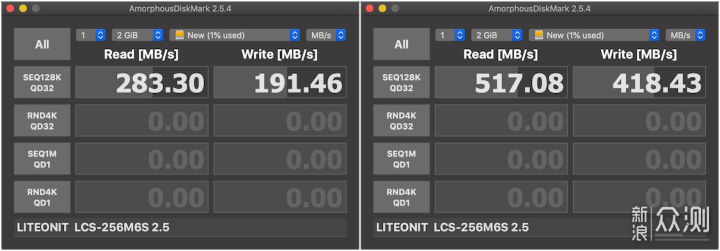
排骨拿手头的旧固态移动加硬盘盒测了一下贝雷3 USB 速度, 发现读写速度总是在300MB/s以下, 换上 USB-C 转 A 的数据线分别插到贝雷3 的雷电3下行口和 MacBook 的雷电3口再测, 速度还是这样.
排骨正苦恼之际, 突然想到为了兼容性把硬盘格式化成了 ExFAT, 是不是改成苹果专用的 AFPS 会更好? 果不其然, 换了格式读写速度立马翻倍了.

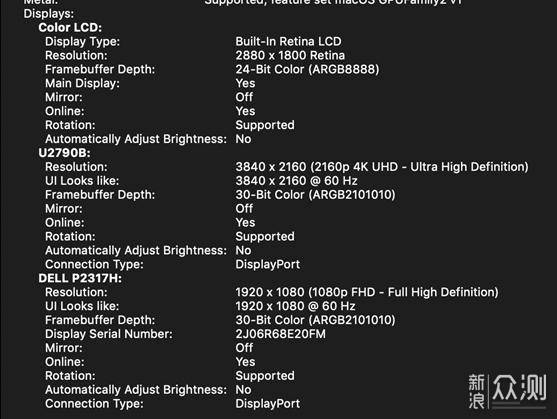
排骨将左边 4K 显示器接到贝雷3的 DP 口, 再将雷电3下行通过一个 USB-C 转 DP 转换器接到右边显示器上. 这样 MacBook 原生外接双显达成, 无需安装 DisplayLink 等驱动.
从系统信息中可以看到贝雷3扩展的两个显示器分辨率刷新率分别为 3840x2160@30bit@60Hz 和 1920x1080@30bit@60Hz, 两者一共需要占用约 14G+3G 的带宽, 还剩下 23G 可以 USB 扩展使用.
即使是双 4K60Hz 也只占 28G 带宽, 贝雷3扩展起来毫无压力. 不过双 5K60Hz 就没办法了...
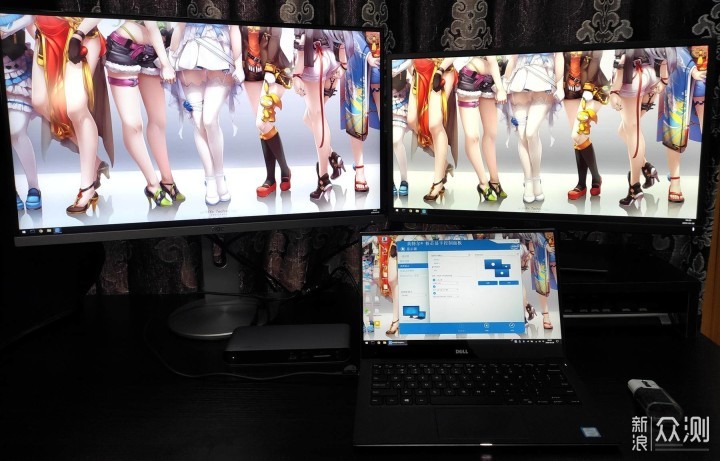
排骨还拿出只有一个半血雷电3口的 XPS 9360 笔记本 (昆山机) 测试了一下, 同样能同时输出 4K60Hz + 1080p! 这也充分说明贝雷3这款产品充分利用了 XPS 9360 的半血雷电3接口, 使其尴尬的 20G 带宽也能吃上带4K的双显, 这一点让排骨非常的意外.
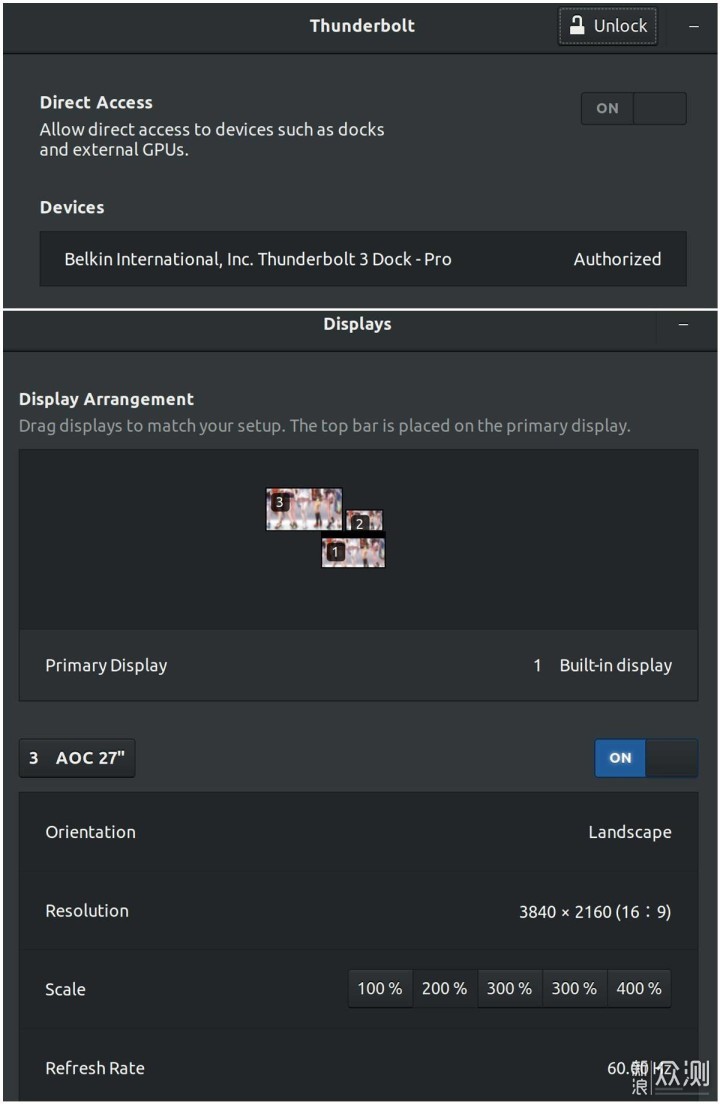
贝雷3 不仅完美的支持 MacOS 和 Win10, 在较小众一些的 Ubuntu 系统下也能非常完美使用. 在排骨的 XPS 上安装的 Ubuntu 18.04 桌面版不但能直接识别出贝雷3硬件, 还能实现半血雷电3的 4K+1080p 双扩展显示支持.

几天用下来排骨对这款贝尔金雷电3扩展基座非常满意, 放在办公室那就是最靓的仔~ 网线/显示器/键盘/鼠标/耳麦/手机线齐上阵, 下班回家只要拨一根线就行了. 完全满足一个高级专(zhuang)业(bi)技(mo)术(yu)工作者日常工作需要.
短期内排骨不打算还了. 哈哈哈. 家里电脑桌上还想整一个~